17.9. Царапины на лице
17.9. Царапины на лице
Как правило, при редактировании портрета удаляются различные дефекты кожи лица: морщины, родимые пятна, царапины и т. д. Однако в некоторых случаях дефекты кожи, наоборот, следует показать. Это может понадобиться, например, для создания монстра или для того, чтобы придать человеческому лицу драматичный вид.
Сделать царапины можно с помощью несложного приема. Откройте в Photoshop фотографию, на которой изображено лицо или фрагмент кожи человека (рис. 17.35).

Рис. 17.35. Такому портрету только царапин и не хватает
Воспользуйтесь сочетанием клавиш Shift+Ctrl+N для создания нового слоя. На этом слое будут созданы царапины. С помощью инструмента рисования, например Pencil (Карандаш), нанесите на снимок несколько линий, которые должны обозначать расположение царапин на теле. Было бы логично разместить эти линии параллельно, поскольку след от когтей животного, равно как и царапины от ветки куста, скорее всего, располагались бы в одном направлении (рис. 17.36).

Рис. 17.36. Нанесение царапин с помощью карандаша
После того как линии нанесены, подкорректируйте их форму с помощью инструмента Eraser (Ластик). Необходимо добиться, чтобы толщина каждой царапины слегка увеличивалась посередине ее.
Несмотря на то что теперь царапины больше похожи на настоящие, их черный цвет придает изображению неестественность. Темные линии царапин необходимо разбавить красным цветом. Сделать это можно с помощью кисти, для которой выбран красный цвет. Установите размер кисти немного меньше ширины царапины на снимке и пройдитесь вдоль предполагаемых дефектов кожи, оставляя красный след запекшейся крови (рис. 17.37).

Рис. 17.37. После использования инструмента Eraser (Ластик) и добавления красного цвета царапины становятся похожими на настоящие
Теперь можно придать царапинам объем, в результате чего будет казаться, что на коже имеются вспухшие воспаленные участки. Вызовите окно Layer Style (Эффект слоя) и установите в нем флажок напротив эффекта Outer Glow (Внешнее свечение). Щелкните на образце цвета Set color of glow (Установить цвет свечения) и задайте красный цвет припухлости. Для ориентировочного определения цвета припухлости кожи щелкните пипеткой на фрагменте изображения рядом с царапиной. Выбранные вами настройки могут слегка отличаться от тех, которые получились в рассматриваемом случае (рис. 17.38). Тип контура выберите в форме двух зубцов – Sawtooth (Пилообразный).
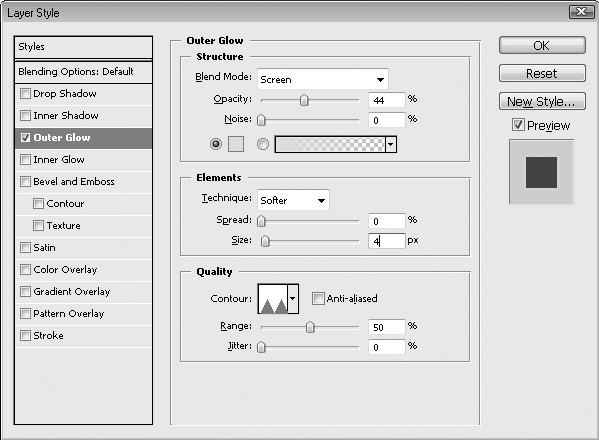
Рис. 17.38. Окно Layer Style (Эффект слоя) с выбранными настройками
После того как вы выполните все эти действия, царапины будут выглядеть совсем как настоящие (рис. 17.39).

Рис. 17.39. Вполне правдоподобные царапины
Более 800 000 книг и аудиокниг! 📚
Получи 2 месяца Литрес Подписки в подарок и наслаждайся неограниченным чтением
ПОЛУЧИТЬ ПОДАРОКДанный текст является ознакомительным фрагментом.
Читайте также
Царапины
Царапины Как уже было сказано, механические повреждения со стороны отражающего или записываемого слоя лазерного диска всегда необратимо уничтожают информацию в этом месте. Если повреждены служебные области, диск почти никогда не распознается приводом и восстановление